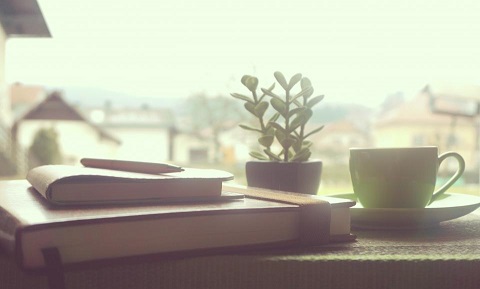电脑屏幕整体放大了怎么缩小 (请教一下::电脑屏幕整体放大了如何缩小)
演示机型:华为MateBook X系统版本:win10 电脑屏幕整体放大了怎么缩小...
演示机型:华为MateBook X系统版本:win10 ,....更多关于电脑屏幕整体放大了怎么缩小 的小知识,我们随着小编整理的详细内容一起继续深入了解吧。
 首先点击桌面右下角的开始,打开设置选项。 2 点击系统选项
首先点击桌面右下角的开始,打开设置选项。 2 点击系统选项  在设置页面中点击“系统”选项。 3 点击高级设置
在设置页面中点击“系统”选项。 3 点击高级设置  在显示栏中找到并点击“高级设置”。 4 打开分辨率下拉选项
在显示栏中找到并点击“高级设置”。 4 打开分辨率下拉选项  在高级显示设置里找到分辨率,点击打开下拉选项。 5 分辨率调为系统推荐
在高级显示设置里找到分辨率,点击打开下拉选项。 5 分辨率调为系统推荐  将分辨率调为系统推荐即可恢复屏幕大小。 EN二甲基氨基乙腈D 总结:以上就是关于电脑屏幕整体放大了怎么缩小的具体操作步骤,希望对大家有帮助。
将分辨率调为系统推荐即可恢复屏幕大小。 EN二甲基氨基乙腈D 总结:以上就是关于电脑屏幕整体放大了怎么缩小的具体操作步骤,希望对大家有帮助。

电脑屏幕整体放大了怎么缩小

演示机型:华为MateBook X
系统版本:win10
电脑屏幕整体放大了怎么缩小共有5步,以下是华为MateBook X中解决电脑屏幕整体放大了的具体操作步骤: 操作/步骤 1 点击开始打开设置 首先点击桌面右下角的开始,打开设置选项。 2 点击系统选项
首先点击桌面右下角的开始,打开设置选项。 2 点击系统选项  在设置页面中点击“系统”选项。 3 点击高级设置
在设置页面中点击“系统”选项。 3 点击高级设置  在显示栏中找到并点击“高级设置”。 4 打开分辨率下拉选项
在显示栏中找到并点击“高级设置”。 4 打开分辨率下拉选项  在高级显示设置里找到分辨率,点击打开下拉选项。 5 分辨率调为系统推荐
在高级显示设置里找到分辨率,点击打开下拉选项。 5 分辨率调为系统推荐  将分辨率调为系统推荐即可恢复屏幕大小。 EN二甲基氨基乙腈D 总结:以上就是关于电脑屏幕整体放大了怎么缩小的具体操作步骤,希望对大家有帮助。
将分辨率调为系统推荐即可恢复屏幕大小。 EN二甲基氨基乙腈D 总结:以上就是关于电脑屏幕整体放大了怎么缩小的具体操作步骤,希望对大家有帮助。